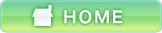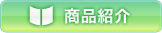自動レイアウト機能
サイズを選択すると、自動レイアウト機能設定の確認画面が表示されます。 自動レイアウト機能を使う場合、「自動レイアウト機能を利用する」にチェックをしてから「次へ」を押してください。 ※チェックをしないで「次へ」を押すと、直接編集画面に移ります。 |
 |
画像選択
パソコン内にある画像を表示します。 フォトブックに追加したい画像が入っているフォルダを選択すると、画面右側に画像一覧が表示されます。 挿入したい画像を指定し、「画像追加」 画像一覧で表示されている画像の大きさを変更したい場合は画面左下のスライダを動かしてください。 選択が完了したら「次へ」を押して表紙設定画面に進んでください。 選択した画像数とページレイアウトの組み合わせにより、フォトブックの作成ページ数が設定されます。 |
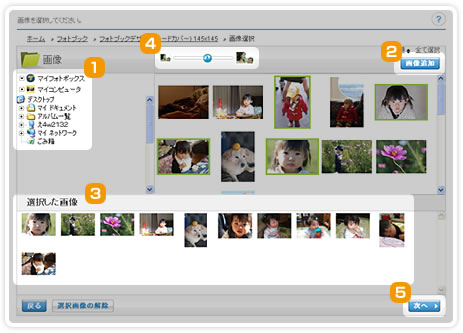 |
表紙設定
|
表示されている画像をクリックして表紙用の画像を指定してください。 画面上部にある「タイトル」部分に文字を入力してください。 表紙用の画像とタイトルが決定したら「次へ」を押して編集画面に進んでください。 |
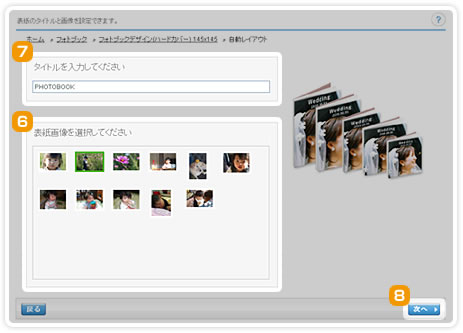 |